您当前所在位置:首页 > 平面设计 > photoshop教程 > 矢量手绘
矢量手绘
photoshop 墨竹鼠绘
来源:网络 作者:不详本教程的竹子制作非常简单,竹子分成两部分来完成,先制作出竹叶,然后制作竹节。其它部位就是用这两部分来复制即可。方法非常简单快捷。最终效果 1、新建文档,新建图层,用椭圆选框工具作椭圆选区,在选区内拉一个黑白线性渐变。 2、用
来源:网络 作者:不详
本教程的竹子制作非常简单,竹子分成两部分来完成,先制作出竹叶,然后制作竹节。其它部位就是用这两部分来复制即可。方法非常简单快捷。
最终效果
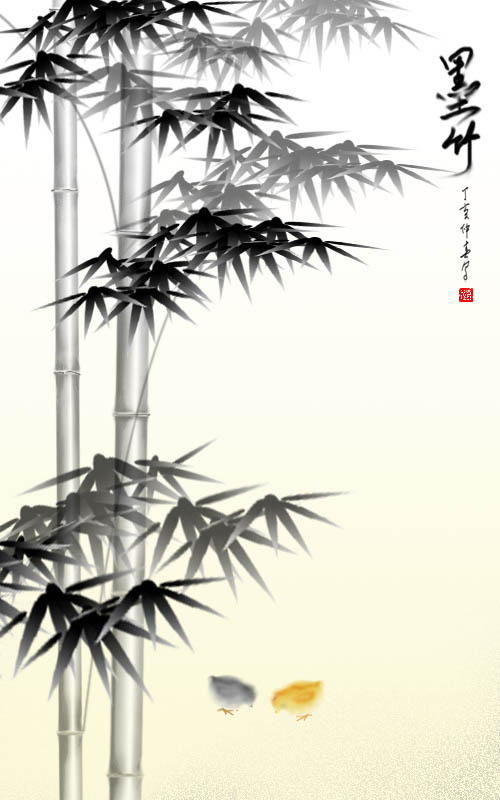
1、新建文档,新建图层,用椭圆选框工具作椭圆选区,在选区内拉一个黑白线性渐变。
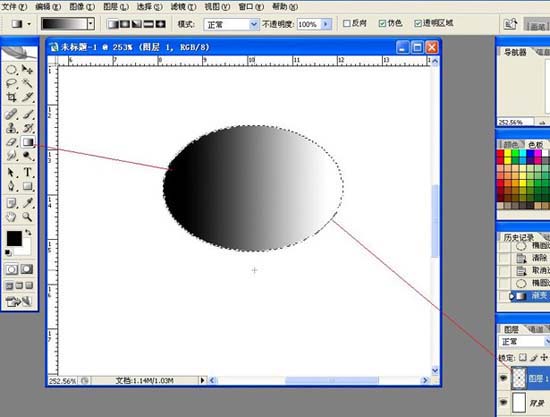 2、用钢笔路径工具勾一个竹叶的形状,Ctrl+Enter转为选区。
2、用钢笔路径工具勾一个竹叶的形状,Ctrl+Enter转为选区。

反选,将其余部份删除,得到了一片竹叶。

3、通过复制、旋转、变形,得到一组叶子。
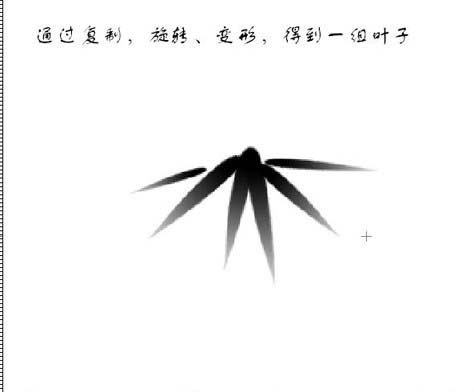 4、多做几组叶子。
4、多做几组叶子。
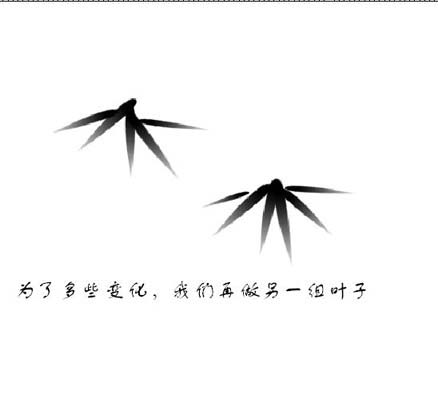
5、新建图层,用矩形工具作长条选区,在选区内拉一个对称渐变。

6、用涂抹工具涂出竹节。
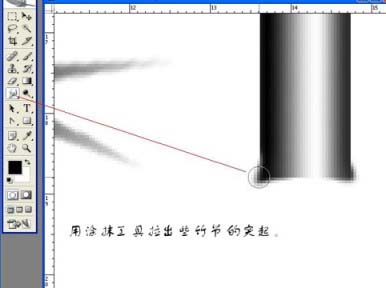 7、竹竿画好后稍微高斯模糊一下。
7、竹竿画好后稍微高斯模糊一下。

8、添加文字。
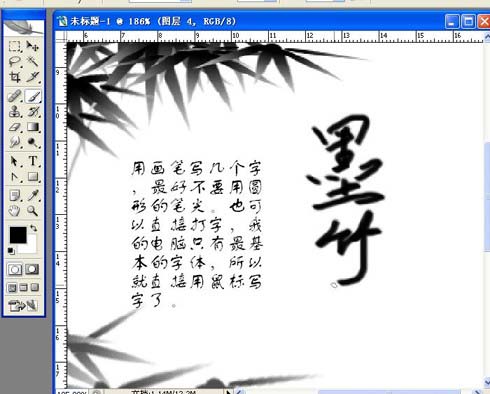
调整文字效果,再弄个印章上去。
 9、将竹竿与竹叶结合起来。
9、将竹竿与竹叶结合起来。
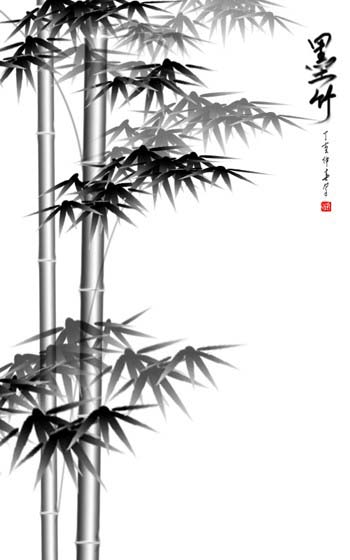
10、为了让画面更生动些,画两只小鸡上去。

铺上背景,完成最终效果。
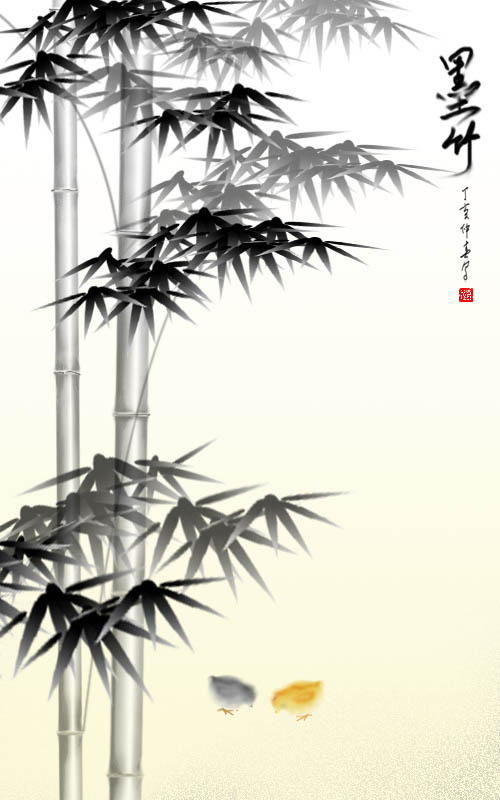
本教程的竹子制作非常简单,竹子分成两部分来完成,先制作出竹叶,然后制作竹节。其它部位就是用这两部分来复制即可。方法非常简单快捷。
最终效果
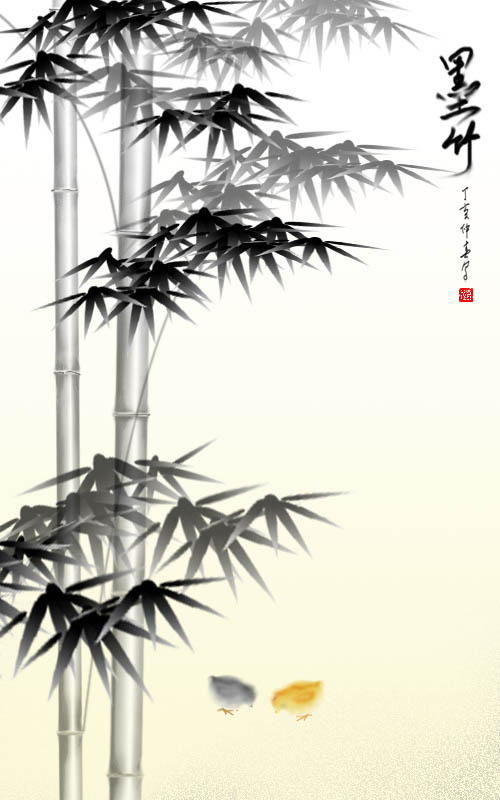
1、新建文档,新建图层,用椭圆选框工具作椭圆选区,在选区内拉一个黑白线性渐变。
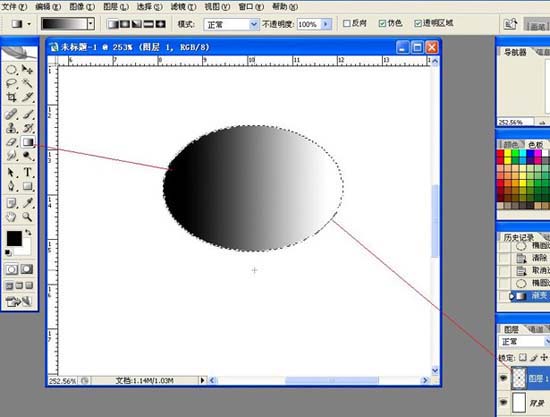 2、用钢笔路径工具勾一个竹叶的形状,Ctrl+Enter转为选区。
2、用钢笔路径工具勾一个竹叶的形状,Ctrl+Enter转为选区。 
反选,将其余部份删除,得到了一片竹叶。

3、通过复制、旋转、变形,得到一组叶子。
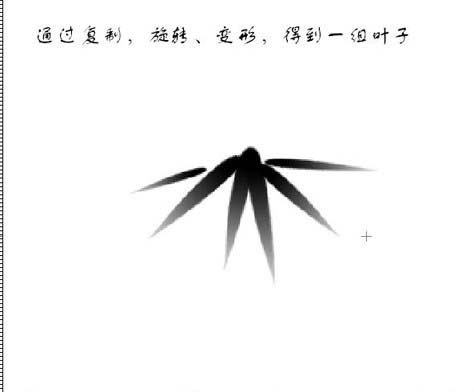 4、多做几组叶子。
4、多做几组叶子。 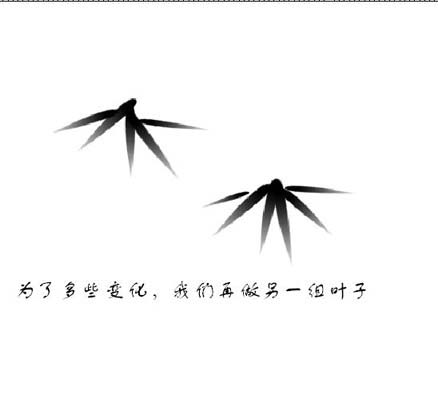
5、新建图层,用矩形工具作长条选区,在选区内拉一个对称渐变。

6、用涂抹工具涂出竹节。
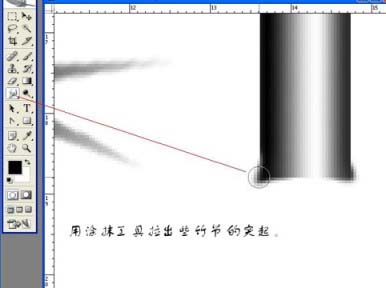 7、竹竿画好后稍微高斯模糊一下。
7、竹竿画好后稍微高斯模糊一下。 
8、添加文字。
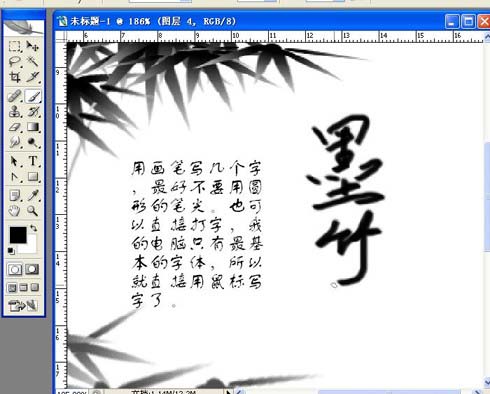
调整文字效果,再弄个印章上去。
 9、将竹竿与竹叶结合起来。
9、将竹竿与竹叶结合起来。 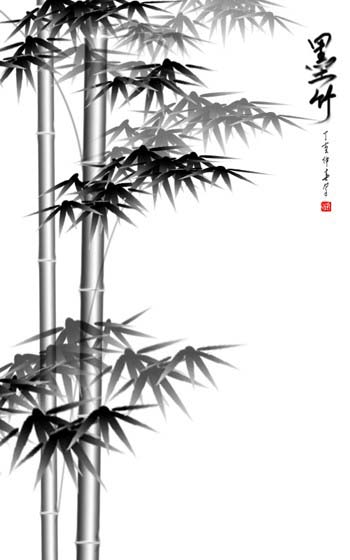
10、为了让画面更生动些,画两只小鸡上去。

铺上背景,完成最终效果。
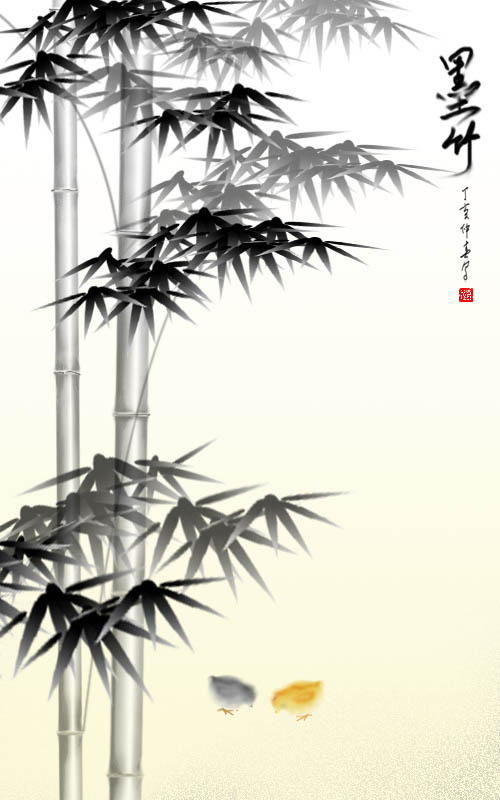
很赞哦!()
大图广告(830*140)



